Настройка на рутера linksys e1200
Здравейте, днес ще разгледаме настройките на рутер Cisco, рутер linksys e1200. Този модел вече успя да се докаже, като съчетава цена и качество. Лесното свързване и конфигуриране на този модел не е по-ниско от мощността и качеството. Безжичната връзка се осъществява със скорост от 300 Mbps, което е по-бързо от обикновената интернет връзка. Ми добре! Стига празни приказки, да се заемем със закачането и настройката.
Съдържание:
- Свързване на рутер Lynxus e1200 към компютър или лаптоп
- Настройка на мрежова карта за правилно свързване на linksys e1200 към компютър - лаптоп
- Въвеждане на настройките на linksys e1200
- Интернет настройки на e1200
- Wi-Fi настройки на linksys e1200
- Видео: Настройка на рутера linksys e1200
Свързване на рутер Lynxus e1200 към компютър или лаптоп
Нека да разгледаме по-отблизо свързването на рутера, за това ще трябва да разглобим задния панел на рутера. Вижте фиг. нисък:

Ето как изглежда задния панел, linksys e1200. Нека анализираме подробно всеки елемент.
Ethernet портове (1-4) — тези портове са предназначени за свързване към рутера с помощта на проводник на различни устройства. До всеки порт има зелен индикатор. Ако индикаторът мига, когато устройствата са свързани към рутера, значи всичко е наред. Ако не гори, има проблеми. Кои, питате вие? Има няколко варианта: 1. Вашият кабел, свързващ рутера с устройството, е повреден. 2. Мрежовата карта на устройството е деактивирана. 3. Портът на устройството или рутера е изгорял.
Интернет порт - този порт отговаря за интернет. В него се вкарва кабелът на интернет доставчика или кабелът, през който минава интернет. Индикаторът на този порт може да уведомява занеизправности в мрежата. Ако не свети, това означава, че няма сигнал по кабела (или има прекъсване, или доставчикът ви е изключил). Ако индикаторът мига достатъчно често, тогава всичко е наред. Освен това индикаторът може да мига много бавно. Вариантите за проблема са няколко. Може да се случи кабелът ви да е протрит някъде и контактите да дадат късо или мрежовите настройки в рутера да са зададени неправилно.
Бутонът за рестартиране е малък син кръгъл бутон, като го натиснете и задържите за 10 до 20 секунди, настройките на рутера ще бъдат нулирани до фабричните настройки. Използва се в случай, че сте конфигурирали рутера, но не е спечелил пари - трябва да нулирате настройките и да започнете отначало. Или сте забравили паролата на рутера и трябва да нулирате настройките и да я промените.
Конектор за захранване - в този конектор се поставя захранващ блок.
Превключвател за включване/изключване на рутера - тук всичко е ясно: - изключено, 1 - включено. (Случва се, че рутерът виси и трябва да го рестартирате. За да направите това, просто го изключете и включете отново).
След като сте разглобили подробно задния панел на рутера, можете да направите проста схема на свързване.
Вземете рутера >>Свържете захранването>>Вкарайте кабела на доставчика в интернет порта>> Вмъкваме пач кабел във всеки от LAN портовете, вкарваме другия край в мрежовата карта на компютър или лаптоп>> И, разбира се, включваме рутера, като завъртим превключвателя в позиция 1.
Тази схема може да се изпълни във всякаква последователност, основното е да направите всички описани действия.
Настройка на мрежова карта за правилно свързване на linksys e1200 към компютър - лаптоп
За да избегнете проблеми при влизане в маршрутизатора на linksys, трябва да проверите настройките на мрежовата карта. Настройките на картата трябва да бъдат зададени за получаване на IP адресавтоматично. Ще обясня как да го направя за основните операционни системи по-долу.
Настройване на мрежови Widows XP
Кликнете върху "Старт" и изберете "Контролен панел".
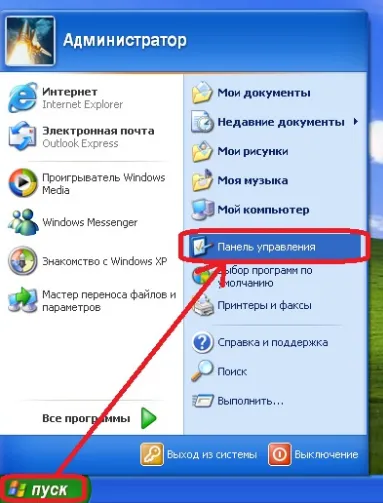
След това изберете „Мрежа и интернет връзка“.
Сега изберете „Мрежови връзки“.
Намерете активната икона "Local Area Connection" (това е иконата с два монитора и без червен кръст) и щракнете върху нея с десния бутон на мишката, изберете "Properties" от списъка:
В прозореца в списъка с отметки потърсете „TCP/IP интернет протокол“, изберете го и натиснете бутона „Свойства“.
Сега нека проверим дали точката е зададена на Автоматично получаване"
Сега натиснете бутона "OK" и натиснете бутона "OK" в предишния прозорец.
Настройка на мрежата на Widows 7
В Windows 7 това действие е много по-просто. В долния десен ъгъл, близо до часовника, има малък монитор. Кликнете върху него и изберете надписа "Център за мрежи и споделяне ".
Можете също да намерите тази икона, като щракнете върху триъгълника.
В прозореца в списъка вляво изберете „Промяна на параметрите на адаптера“
Сега в прозореца щракнете двукратно върху иконата "Local Area Connection" с левия бутон на мишката (това е икона с два монитора и без червен кръст).
И изберете бутона "Свойства".
Изберете "Интернет протокол версия 4 (TCP/IP v4)" от списъка с отметки и натиснете бутона "Свойства".
Тук избираме точките, в които присъства надписът "автоматично".
Натиснете бутона "OK".
Всичко! Това завършва конфигурацията на мрежовата карта. Сегаможете да започнете да конфигурирате рутера.
Въвеждане на настройките на linksys e1200
Ако току-що сте закупили този модел рутер, входът е малко сложен. Да започваме.
Отворете който и да е браузър и въведете 192.168.1.1 в адресната лента
Натиснете "Enter".
Ще се появи прозорец за добре дошли. По-добре е да конфигурирате този рутер ръчно, защото автоматичният режим не е подходящ за много доставчици. Изберете надписа „Продължаване на работата с отворена и незащитена мрежа“, както е показано на фигурата:
След това отбелязваме споразумението и натискаме бутона „Напред“:
Ще се появи прозорецът за оторизации по подразбиране, потребителското име е admin, паролата е admin
Въведете данните и натиснете бутона "ОК".
Ако всичко е направено правилно, пред вас ще се появи основният прозорец с настройки на интерфейса.
Интернет настройки на e1200
В тази статия реших да разгледам два типа връзки, които в момента са най-популярни сред доставчиците. Това е тип като PPPoE и PPTP.
PPPoE — използва се от Rostelecom, Duminok.ru.
Нека отидем в секцията "Настройки" и изберете елемента от секцията "Основни параметри".
Сега трябва да попълним основните полета.
PPTP — използван от Leleka Tolyatti, UfaNet.
С този тип работим по същия начин, както с предишния, но има една разлика - трябва да се въведеАдрес на VPN сървър.
Ако сте попълнили правилно всички полета, интернет вече трябва да работи.
Wi-Fi настройки на linksys e1200
За да конфигурираме Wi-Fi, трябва да отидем в секцията „Безжични мрежи“ и да изберем секцията „Основни настройки на безжичната мрежа“
Тук избираме елемента „Ръчно“, след това „Мрежов режим“ избираме „Смесен“. Сега нека зададем името на мрежата в елемента „Име на мрежа (SSID):“ със същото име, то може да бъде каквото искате да бъде в списъка с Wi-Fi мрежи. И натиснете бутона "Запазване на настройките".
След това ще конфигурираме сигурността на вашата WiFi мрежа, така че вашите любими съседи да не използват вашия интернет безплатно.
За да направите това, отидете на елемента "Сигурност на безжичната мрежа". И нека направим прости настройки.
В елемента „Режим на защита“ изберете „WPA2WPA смесен режим“, сега в елемента „Парола“ въведете паролата за нашата мрежа. Тя може да бъде всякаква, трябва да се състои от латински букви и цифри и да е поне 8 знака. След това натиснете бутона "Запазване на настройките".
За яснота на всички настройки и разбиране на настройките на статичен IP адрес ви съветвам да гледате видеоклипа.
Видео: Настройка на рутера linksys e1200
.
